win10开启锐化效果的方法 win10锐化效果在哪启用
更新时间:2023-01-21 06:08:38作者:cblsl
win10系统新增加锐化效果功能,开启之后玩游戏能获得高画质。如果觉得自己电脑屏幕不清晰,可以通过锐化调整来提高质量,大多数用户不清楚win10系统锐度锐化效果在哪里启用,所以教程详解开启win10电脑锐化效果的操作方法。
 方法/步骤1右击桌面打开“NVIDIA控制面板”。
方法/步骤1右击桌面打开“NVIDIA控制面板”。
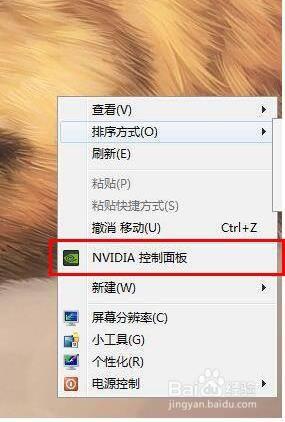
2、点击左侧“管理3D设置”。
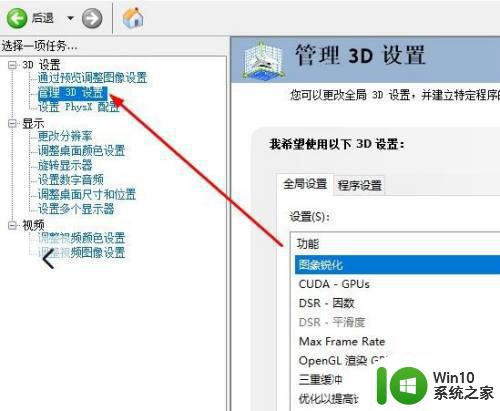
3、在右侧功能中点击“图像锐化”。
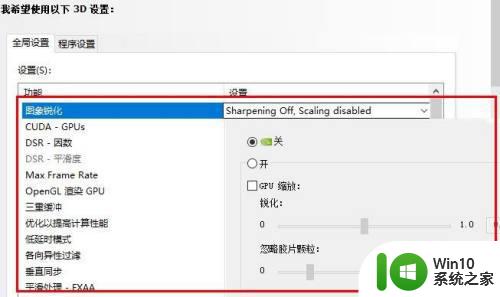
4、即可自定义调整,完成后点击“确定”即可。
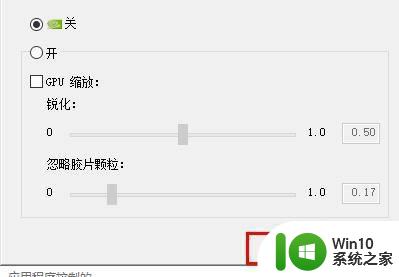
其实,win10系统有很多小功能很实用的,开启锐化效果之后,电脑图片也变得更加清晰,感兴趣的快来操作试试。
win10开启锐化效果的方法 win10锐化效果在哪启用相关教程
- win10设置窗口有阴影效果的步骤 win10怎样开启窗口阴影效果
- win10电脑大幅改善高DPI缩放效果 win10电脑高DPI显示效果优化
- win10快速启动没效果的处理方法 win10快速启动无效怎么解决
- Win10如何启用AREO特效并避免卡顿 Win10开启AREO特效后如何调整透明度和效果
- Win10开启或关闭动画效果的方法 Win10如何调整动画效果的速度
- 教你设置win10字幕效果的方法 win10怎样自定义设置字幕效果
- 快速关闭win10毛玻璃效果的方法 win10毛玻璃效果关闭方法
- 开启win10虚拟化功能的方法 如何在Windows 10上开启虚拟化功能
- win10设置透明效果的方法 win10怎么设置透明效果
- win10窗口动画效果的具体设置方法 win10如何设置窗口动态效果
- win10 aero特效开启方法 如何在Windows 10电脑上开启Aero特效
- win10系统开启vt虚拟化的方法 win10系统开启vt虚拟化的步骤
- 蜘蛛侠:暗影之网win10无法运行解决方法 蜘蛛侠暗影之网win10闪退解决方法
- win10玩只狼:影逝二度游戏卡顿什么原因 win10玩只狼:影逝二度游戏卡顿的处理方法 win10只狼影逝二度游戏卡顿解决方法
- 《极品飞车13:变速》win10无法启动解决方法 极品飞车13变速win10闪退解决方法
- win10桌面图标设置没有权限访问如何处理 Win10桌面图标权限访问被拒绝怎么办
win10系统教程推荐
- 1 蜘蛛侠:暗影之网win10无法运行解决方法 蜘蛛侠暗影之网win10闪退解决方法
- 2 win10桌面图标设置没有权限访问如何处理 Win10桌面图标权限访问被拒绝怎么办
- 3 win10关闭个人信息收集的最佳方法 如何在win10中关闭个人信息收集
- 4 英雄联盟win10无法初始化图像设备怎么办 英雄联盟win10启动黑屏怎么解决
- 5 win10需要来自system权限才能删除解决方法 Win10删除文件需要管理员权限解决方法
- 6 win10电脑查看激活密码的快捷方法 win10电脑激活密码查看方法
- 7 win10平板模式怎么切换电脑模式快捷键 win10平板模式如何切换至电脑模式
- 8 win10 usb无法识别鼠标无法操作如何修复 Win10 USB接口无法识别鼠标怎么办
- 9 笔记本电脑win10更新后开机黑屏很久才有画面如何修复 win10更新后笔记本电脑开机黑屏怎么办
- 10 电脑w10设备管理器里没有蓝牙怎么办 电脑w10蓝牙设备管理器找不到
win10系统推荐
- 1 番茄家园ghost win10 32位官方最新版下载v2023.12
- 2 萝卜家园ghost win10 32位安装稳定版下载v2023.12
- 3 电脑公司ghost win10 64位专业免激活版v2023.12
- 4 番茄家园ghost win10 32位旗舰破解版v2023.12
- 5 索尼笔记本ghost win10 64位原版正式版v2023.12
- 6 系统之家ghost win10 64位u盘家庭版v2023.12
- 7 电脑公司ghost win10 64位官方破解版v2023.12
- 8 系统之家windows10 64位原版安装版v2023.12
- 9 深度技术ghost win10 64位极速稳定版v2023.12
- 10 雨林木风ghost win10 64位专业旗舰版v2023.12